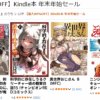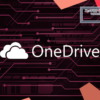【Windows10】 WindowsUpdate 2022年8月 不具合情報 - セキュリティ更新プログラム KB5016616 [Update 6]

2022年8月10日にWindowsUpdateに配信されたWindows10用セキュリティ更新プログラムKB5016616の不具合情報です。
『悪意のソフトウェア削除ツール』『.NET Framework』などの更新プログラムの不具合は割愛しています。以下、2022年8月10日に公開されたセキュリティ更新プログラムの不具合およびその回避策・解決策になります。
| 更新履歴 ① サウンド・オーディオ機能が正常に動作しない不具合(ユーザー報告)を加筆。 [2022/8/12] ② 既知の不具合からUSBプリンターから印刷できない不具合を削除。当初、Microsoftは、まだこの不具合は直っていないとしていましたが、後日、KB5016616にて修正されたとアナウンスしました。 [2022/8/13] ③ 自動メンテナンスが終わらない不具合(ユーザー報告)を加筆。[2022/8/18] ④ 『回復』が開けない不具合が修正された旨を『追加情報』に加筆。[2022/8/22] ⑤ サウンド・オーディオ機能が正常に動作しない不具合を『ユーザー報告』から『既知の不具合』へと移動。回避策の内容を加筆・改訂。[2022/8/22] ⑥ チリのサマータイム変更に伴う既知の不具合を加筆。[2022/9/7] [New] |
Windows10 21H2 / 21H1用セキュリティ更新プログラム: KB5016616
基本情報
KB5016616はWindows10 バージョン21H2 / 21H1用のセキュリティアップデートを含む累積更新プログラムです。この更新プログラムを適用することで脆弱性が修正されます。
▼更新プログラムのハイライト・修正された脆弱性や不具合 |
追加情報
2022年6月29日公開のプレビューリリースKB5014666以降をインストールすると、一部環境において『回復』を開こうとしても開けない・『回復』を開くと『設定』が落ちる等の不具合が発生していましたが、KB5016616で無事修正された模様です。本不具合にお困りだった方は、KB5016616のインストールをお試しください。
不具合情報
KB5016616には以下の既知の不具合があります。
| 不具合概要 | 回避策 | ||
Windows10 バージョン21H2 / 21H1 / 20H2 / 2004に搭載されている新しい日本語IMEを使用していると、アプリケーションにおいて、ローマ字/カナ入力モードが自動的に切り替わらない場合があります。 開発者向け情報: アプリケーションが『ImmSetConversionStatus』関数、またはVK_KANAキーエミュレーションを使用している場合、この不具合の影響を受けます。
| 以下のいずれかの対処方法をご検討ください。 < 対処方法A > < 対処方法B > | ||
カスタムオフラインメディアまたはカスタムISOイメージからWindows10をインストールした環境だと、この更新プログラムによってMicrosoft Edge Legacyが削除されても、新しいMicrosoft Edgeに自動的に置き換えられない場合があります。 この不具合は、カスタムオフラインメディアまたはISOイメージが、2021年3月29日以降にリリースされたスタンドアロンのサービススタック更新プログラム(SSU)を最初にインストールせずに、この更新プログラムをイメージにスリップストリームして作成された場合にのみ発生します。 なお、WindowsUpdateに直接接続して更新プログラムを受信するデバイスは影響を受けません。これにはWindows Update for Businessを使用しているデバイスも含まれます。 | この不具合を回避するには、最新の累積更新プログラム(LCU)をスリップストリームする前に、まず2021年3月29日以降にリリースされたスタンドアロンのサービススタック更新プログラム(SSU)をカスタムオフラインメディアまたはISOイメージにスリップストリームしてください。 1. 以下のコマンドでmsuからcabを抽出します。(KB5000842での例)
2. 以下のコマンドでcabからSSUを抽出します。
3. これでSSU cab『SSU-19041.903-x64.cab』が作成されます。このファイルを最初にイメージスリップストリームして、次にLCUを入れてください。 カスタムメディアを使用してOSをインストールした際にこの不具合が発生した場合は、新しいMicrosoft Edgeを直接ダウンロードして手動インストールすることで、この不具合に対処できます。新しいMicrosoft Edge for businessを広範囲に展開する必要がある場合は、『ビジネス向け Microsoft Edge をダウンロードして展開する』を参照してください。 | ||
2022年6月3日公開のプレビューリリースKB5014023以降をインストールした環境において、Microsoft EdgeのIEモードタブが応答しなくなる場合があります。この不具合は、表示したサイトがモーダルダイアログボックスを使用していると発生する場合があります。
| この不具合は、Known Issue Rollback (KIR / 更新プログラムをアンインストールしなくても問題の部分だけをロールバックできる機能)を使用して修正されます。一般的なPC環境や、企業や組織に管理されていないPC環境の場合、放っておいても最大で24時間以内に自動的に修正されます。PCを再起動すると、早く修正される場合があります。 企業や組織等で管理されているPCでは、以下の特別なグループポリシーをインストールして設定することで解決できます。
詳細は『グループ ポリシーを使用して既知の問題ロールバックを展開する方法』(日本語ページは機械翻訳で意味不明な箇所あり。英語ページはこちら)をご覧ください。 | ||
2022年6月29日公開のプレビューリリースKB5014666以降をインストールすると、XPSビューアーでXPSファイルやOXPSファイルが開けない場合があります。この不具合は、ファイル内の言語が日本語や中国語の場合に発生します。 この不具合が発生すると、XPSビューアー内に「このページを表示できません」というエラーが表示されたり、CPU使用率が高くなったり、メモリ使用量が増加し続けることがあります。 このエラーが発生したあともXPSビューアーを起動しっぱなしにしていると、メモリ使用量が最大2.5GBに達したあと、XPSビューアーが終了する場合があります。
| 一時的な対処方法として、KB5014666以降の更新プログラム(プレビューリリース、セキュリティ更新プログラム)をアンインストールすることで、XPSファイルおよびOXPSファイルを開けるようになります。 アンインストール手順の詳細は左記の記事をご覧ください。 | ||
2022年7月27日公開のプレビューリリースKB5015878以降をインストールした一部環境において、サウンド・オーディオ機能やマイク機能に以下のような不具合が発生する場合があります。
| まずは、『スタートボタン』 → 『Windows システム ツール』 → 『コントロール パネル』 → 『サウンド』から、お使いのオーディオデバイスの音量設定や各種設定がリセットされていないか、『既定のデバイス』として設定されているかをご確認ください。音量や各種設定が変わっている場合は手動で調整を、『既定のデバイス』から外れている場合は『既定のデバイス』へと設定してください。ステレオミキサーを使っていた方は、ステレオミキサーが無効になっていないかもご確認ください。 また、特定のアプリ(例えば、OBSなどの配信ソフトやDAW等)で音がおかしい場合は、アプリのサウンド設定をご確認ください。今まで使っていたオーディオデバイスとは別のデバイスが設定されている可能性がありますので、再設定してください。 もし、再設定も上手くいかないような特殊なアプリの場合は、アプリの再インストールをお試しください。 上記方法で直らない場合は、『オーディオ拡張機能を無効にする』を参照の上、オーディオ拡張機能の無効化をお試しください。 | ||
[New] これまで、チリでは2022年9月4日からサマータイムが始まっていましたが、2022年は日本時間で9月11日AM00:00より始まります。この変更に伴って、以下の不具合が発生する場合があります。
上記は主にチリ国内のWindows PCで想定される不具合ですが、チリ国外であってもチリにあるサーバーやPCに接続したり、オンラインでチリと何かしらのやり取りを行っていると上記のような不具合が発生する場合があります。
| この不具合の回避策として、チリにお住まいの方はこちらのページを参考に、サマータイム開始まで一時的に『夏時間に合わせて自動的に調整する』をオフにするなど手動で設定するようMicrosoftは案内しています。(あくまでチリ国内向けのため、チリ国外の方は行わないでください) Microsoftは不具合の解決に取り組んでおり、今後のリリースで修正を予定しています。 |
| 不具合概要 | 回避策 | |
2022年6月29日に公開されたプレビューリリースKB5014666以降をインストールした環境において、自動メンテナンスがいつまで経っても完了しない・終わらない不具合が発生しています。 ただ、「メンテナンスは進行中です」がずっと表示されたままなだけで、ある程度時間が経つとCPUやストレージ(SSD・HDD)などPCへの負荷はなくなります。おそらく、内部的には終わっているものの、ステータスや終了フラグだけが更新されていない状況になっているものと思われます。
| 2022年6月29日のKB5014666以降の更新プログラム(セキュリティアップデートおよびプレビューリリース)をすべてアンイストールすれば、この不具合は発生しなくなります。しかし、セキュリティアップデートをアンインストールすると、脆弱性が未修正のままになってしまうため注意が必要です。 この不具合は放っておいてもそこまで害のあるものではないため、更新プログラムをアンインストールしてまで回避するほどではないと思います。 |